Thanh công cụ trong Google Slides sẽ giúp chúng ta kiểm soát và quản lý bản thuyết trình hơn khi trình bày trước hội nghị hoặc lớp học. Mới đây Google Slides đã cập nhật thêm rất nhiều tùy chọn cho thanh công cụ và thay đổi để người dùng dễ dàng sử dụng, điều khiển và thực hiện thao tác trong quá trình trình chiếu slide. Bài viết dưới đây sẽ hướng dẫn bạn đọc cách dùng thanh công cụ Google Slides.
Hướng dẫn dùng thanh công cụ Google Slides
Bước 1:
Mở slide trình bày trên Google Slides sau đó bạn nhấn vào nút Bắt đầu trình bày. Ở phía dưới màn hình góc bên trái chúng ta sẽ nhìn thấy thanh công cụ với số 1, chính là trang trình bày số 1. Khi nhấn vào số 1 sẽ hiển thị danh sách các trang trình bày có trong slide thuyết trình.
Qua danh sách này chúng ta có thể điều hướng đến trang trình bày khác nhanh hơn, bên cạnh việc mở lần lượt bằng biểu tượng mũi tên.
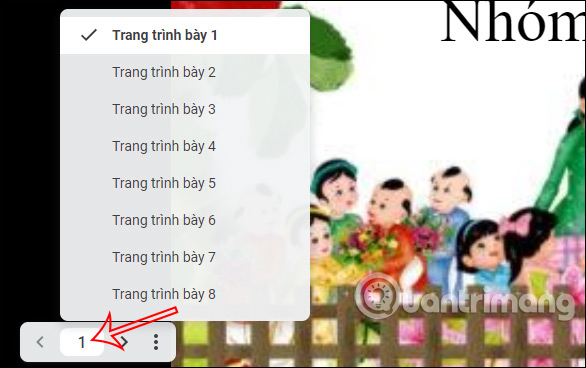
Bước 2:
Tiếp tục nhấn vào biểu tượng 3 dấu chấm để mở menu bổ sung với nhiều tùy chọn hơn. Chẳng hạn với mục Mở ghi chú của người thuyết trình. Lúc này bạn sẽ được chuyển sang giao diện mới với đầy đủ ghi chú đã tạo cho từng trang trình bày.
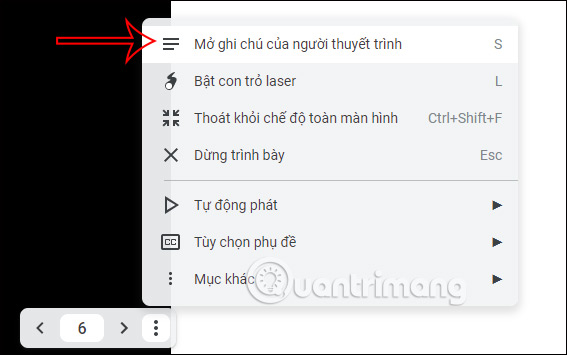
Bước 3:
Tiếp đến bạn nhấn vào Bật con trỏ laser sẽ hiển thị chấm tròn đỏ trên màn hình và chấm tròn đỏ này sẽ thay thế cho biểu tượng trỏ chuột. Để tắt thì bạn chỉ cần nhấn vào phím L.
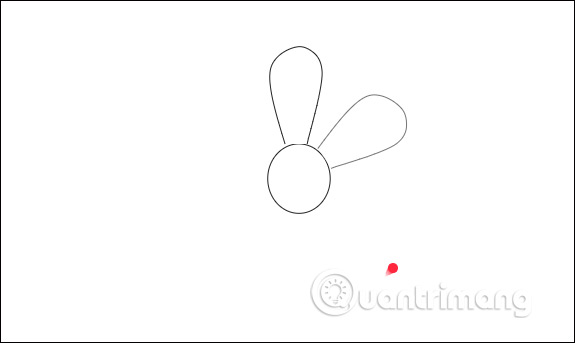
Bước 4:
Nhấn vào tùy chọn Tự động phát sẽ hiển thị menu với các tùy chọn thời gian tự động phát.
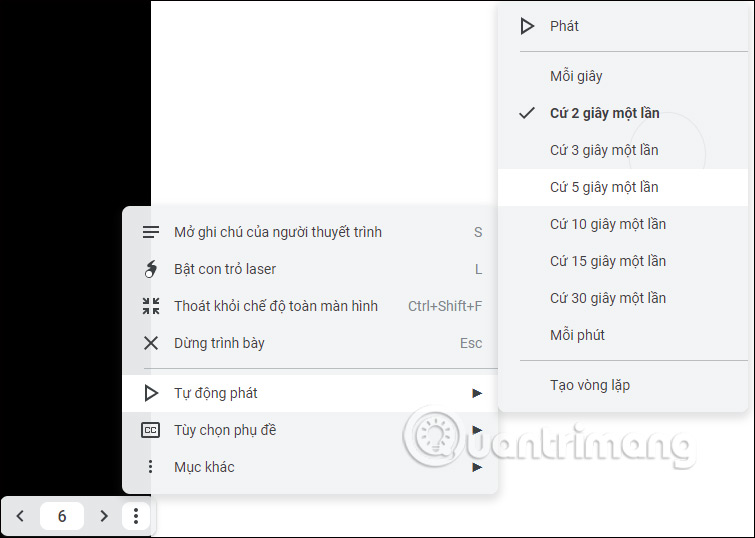
Bước 5:
Ngoài ra khi nhấn vào phần Mục khác sẽ hiển thị thêm một số thiết lập như hình dưới đây.
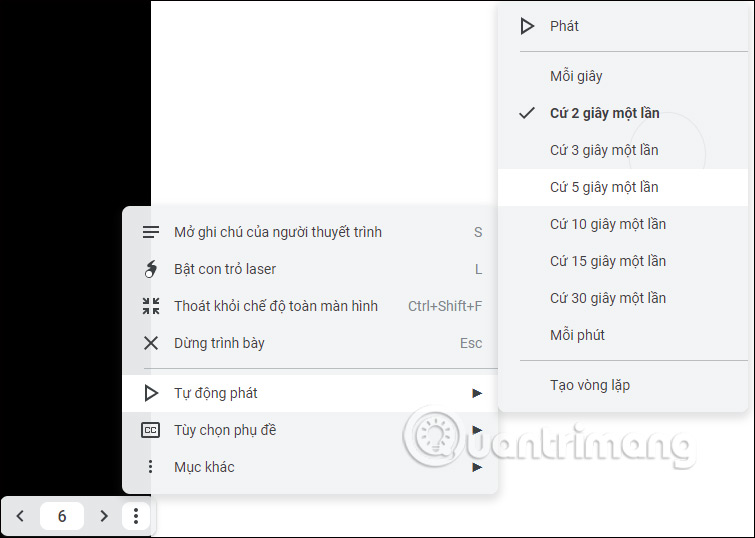
 Công nghệ
Công nghệ  AI
AI  Windows
Windows  iPhone
iPhone  Android
Android  Học CNTT
Học CNTT  Download
Download  Tiện ích
Tiện ích  Khoa học
Khoa học  Game
Game  Làng CN
Làng CN  Ứng dụng
Ứng dụng 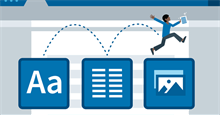


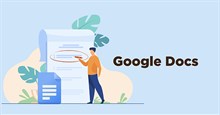










![[Góc hoài niệm] - Project Ara, dự án smartphone "xếp hình" ấn tượng nhưng yểu mệnh](https://st.quantrimang.com/photos/image/2022/08/08/goc-hoai-niem-project-ara-200-size-80x80-znd.jpg)




 Linux
Linux  Đồng hồ thông minh
Đồng hồ thông minh  macOS
macOS  Chụp ảnh - Quay phim
Chụp ảnh - Quay phim  Thủ thuật SEO
Thủ thuật SEO  Phần cứng
Phần cứng  Kiến thức cơ bản
Kiến thức cơ bản  Lập trình
Lập trình  Dịch vụ ngân hàng
Dịch vụ ngân hàng  Dịch vụ nhà mạng
Dịch vụ nhà mạng  Dịch vụ công trực tuyến
Dịch vụ công trực tuyến  Quiz công nghệ
Quiz công nghệ  Microsoft Word 2016
Microsoft Word 2016  Microsoft Word 2013
Microsoft Word 2013  Microsoft Word 2007
Microsoft Word 2007  Microsoft Excel 2019
Microsoft Excel 2019  Microsoft Excel 2016
Microsoft Excel 2016  Microsoft PowerPoint 2019
Microsoft PowerPoint 2019  Google Sheets
Google Sheets  Học Photoshop
Học Photoshop  Lập trình Scratch
Lập trình Scratch  Bootstrap
Bootstrap  Văn phòng
Văn phòng  Tải game
Tải game  Tiện ích hệ thống
Tiện ích hệ thống  Ảnh, đồ họa
Ảnh, đồ họa  Internet
Internet  Bảo mật, Antivirus
Bảo mật, Antivirus  Doanh nghiệp
Doanh nghiệp  Video, phim, nhạc
Video, phim, nhạc  Mạng xã hội
Mạng xã hội  Học tập - Giáo dục
Học tập - Giáo dục  Máy ảo
Máy ảo  AI Trí tuệ nhân tạo
AI Trí tuệ nhân tạo  ChatGPT
ChatGPT  Gemini
Gemini  Điện máy
Điện máy  Tivi
Tivi  Tủ lạnh
Tủ lạnh  Điều hòa
Điều hòa  Máy giặt
Máy giặt  Quạt các loại
Quạt các loại  Cuộc sống
Cuộc sống  TOP
TOP  Kỹ năng
Kỹ năng  Món ngon mỗi ngày
Món ngon mỗi ngày  Nuôi dạy con
Nuôi dạy con  Mẹo vặt
Mẹo vặt  Phim ảnh, Truyện
Phim ảnh, Truyện  Làm đẹp
Làm đẹp  DIY - Handmade
DIY - Handmade  Du lịch
Du lịch  Quà tặng
Quà tặng  Giải trí
Giải trí  Là gì?
Là gì?  Nhà đẹp
Nhà đẹp  Giáng sinh - Noel
Giáng sinh - Noel  Hướng dẫn
Hướng dẫn  Ô tô, Xe máy
Ô tô, Xe máy  Giấy phép lái xe
Giấy phép lái xe  Tấn công mạng
Tấn công mạng  Chuyện công nghệ
Chuyện công nghệ  Công nghệ mới
Công nghệ mới  Trí tuệ Thiên tài
Trí tuệ Thiên tài  Bình luận công nghệ
Bình luận công nghệ